Az összes olvasatlan e-mail törlése a Gmailben
Ez a legegyszerűbb módja az olvasatlan e-mailek törlésének a Gmailben.
Ritkán fordul elő, de néha meg kell harapnia a golyót, és alaposan meg kell tisztítania a Gmailt, mivel az olvasatlan e-mailek nagyon felhalmozódhatnak, ha hagyja őket. Az is fontos, hogy ügyeljen az e-mailek tárolására, mert nem szeretne eljutni odáig, hogy ne tudjon több üzenetet fogadni.
Szerencsére nem túl nehéz törölni az összes olvasatlan e-mailt a Gmailben, ezért folytassa az olvasást, ha tudni szeretné, hogyan törölheti a legjobban a beérkező leveleket.
Amit használtunk
- Használtuk a Huawei MateBook X Pro (2022) futás Windows 11
A Rövid változat
- Lépjen be a Gmail-fiókjában található beérkező levelek közé
- Kattintson a keresősáv alatti kis mező melletti nyílra
- Kattintson az Olvasatlan elemre
- Kattintson a dobozból
- Nyomja meg a Törlés gombot
-
Lépés
1Lépjen be a Gmail-fiókjában található beérkező levelek közé

Jelentkezzen be saját Gmail-fiókjába, és lépjen be a postaládájába.

-
Lépés
2Kattintson a keresősáv alatti kis mező melletti nyílra
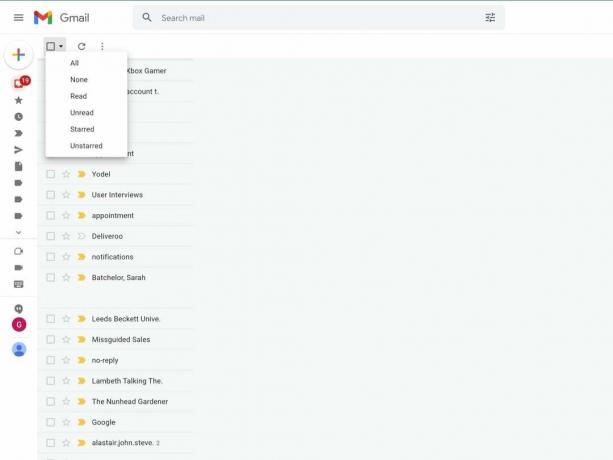
Közvetlenül a Gmail keresősávja alatt található egy kis mező, amely az üzeneteket jelöli ki. Kattintson a mellette lévő nyílra egy előugró menü megjelenítéséhez.
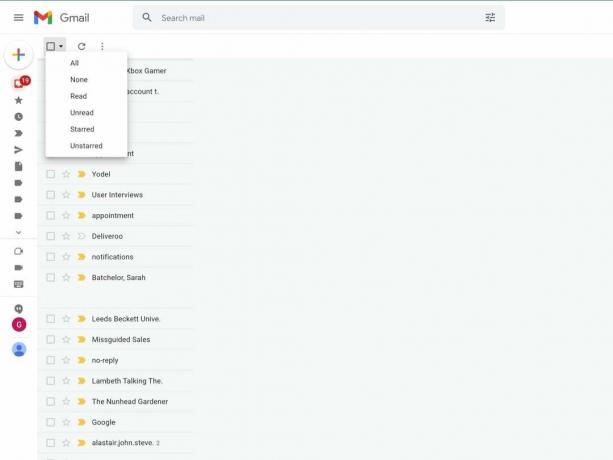
-
Lépés
3Kattintson az Olvasatlan elemre
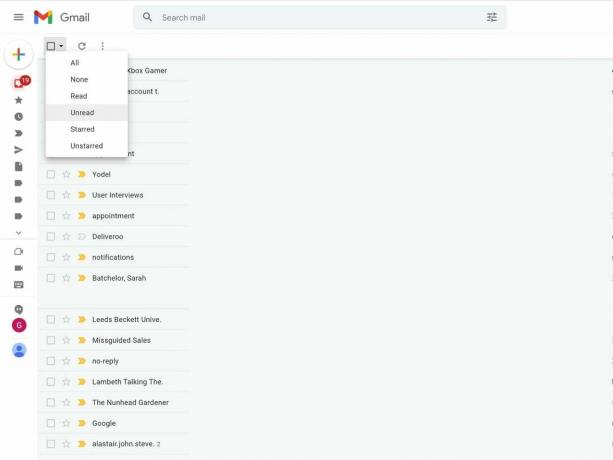
A menü opciói közül kattintson az Olvasatlan lehetőségre. Ezzel kijelöli az összes olvasatlan üzenetet a beérkező levelek között.
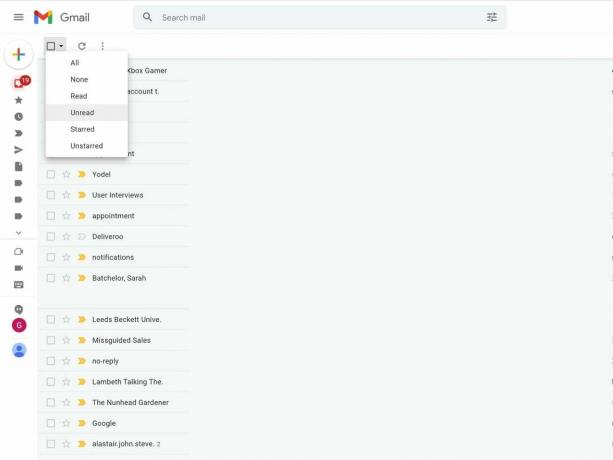
-
Lépés
4Térjen vissza a postaládájába
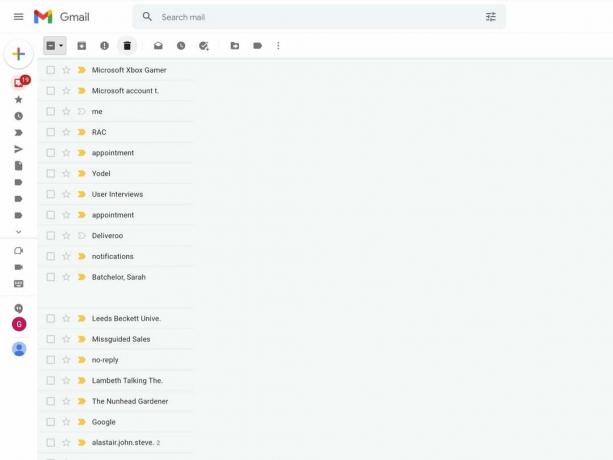
Miután rákattintott az Olvasatlan lehetőségre, kattintson a négyzetből, és térjen vissza a beérkezett üzenetek mappába. A kijelölőmezőnek félkövérnek kell lennie, mivel kiválasztott néhány e-mailt az interakcióhoz.
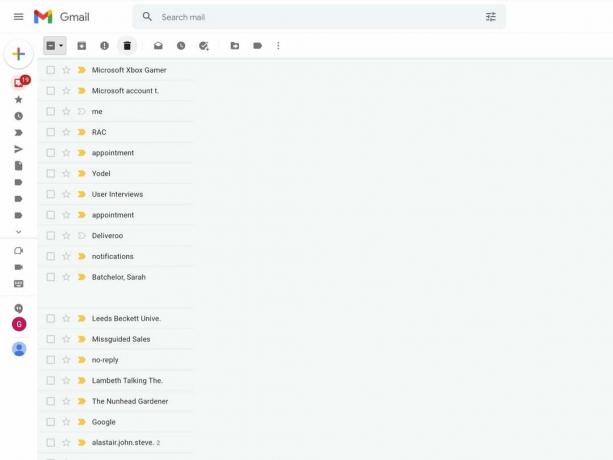
-
Lépés
5Nyomja meg a Törlés gombot, és kész
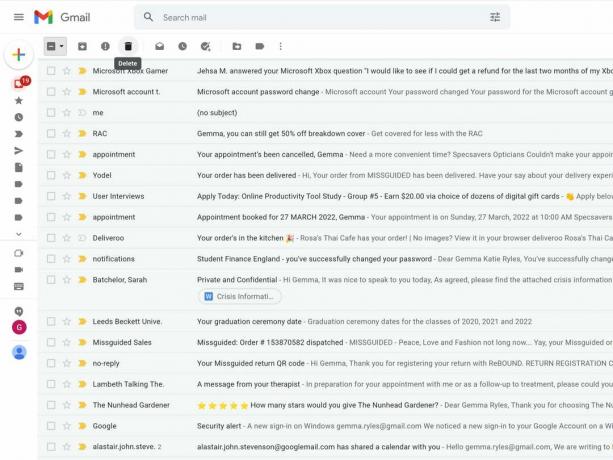
Ha készen áll, kattintson a törlés gombra. Úgy néz ki, mint egy kis szemetes, és csak akkor lesz látható, ha kiválasztotta az üzeneteket. Ugyanabban a sorban található, mint a választódoboz, amellyel már kapcsolatba lép.
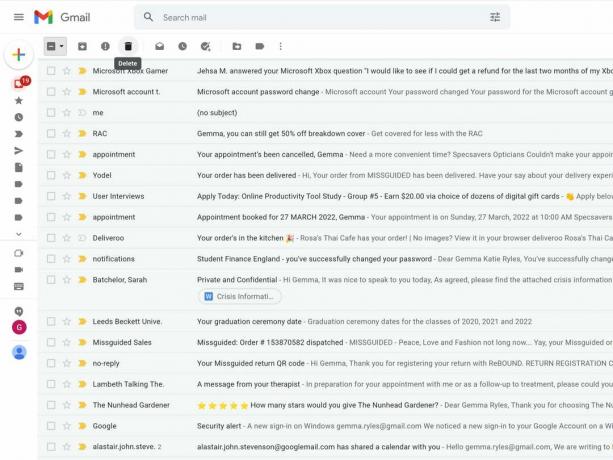
GYIK
Igen, ha rendelkezik a Gmail alkalmazással a mobileszközén, hasonló módon törölheti az összes olvasatlan üzenetét.
Ezzel a módszerrel egyszerre legfeljebb 50 e-mailt törölhet, de ezt a beállításokban módosíthatja, ha több száz vagy akár több ezer e-mailt szeretne törölni.
Talán tetszene…

Hogyan lehet letiltani a laptop billentyűzetét

Telegram fiók törlése

Hogyan nézheti meg a legjobb film Oscar-díjas CODA-ját online az Egyesült Királyságban

Gmail fiók törlése

Hogyan nézhetem meg a Pixar Turning Red című filmjét az Egyesült Királyságban
Miért bízunk az újságírásunkban?
A 2004-ben alapított Trusted Reviews célja, hogy olvasóinknak alapos, elfogulatlan és független tanácsokat adjon a vásárlással kapcsolatban.
Ma havonta több millió felhasználónk van a világ minden tájáról, és évente több mint 1000 terméket értékelünk.



